كيفية تمكين مصادقة رمز PIN في ويندوز 10، والسبب في ذلك أنه مطلوب
نوافذ / / December 19, 2019
كلمة مرور حساب - واحدة من تلك الأشياء التي يعلم الجميع، لكنها تستمر في تجاهلها. خصوصا بالنسبة لأولئك الذين كسول جدا في كل مرة إدخال كلمة المرور في ويندوز 10، وأضاف مايكروسوفت ميزة أمنية جديدة مع PIN. هذا النوع من مفاضلة بين الأمن والراحة.
وأنها آمنة عموما؟
وكما ذكر أعلاه، رمز PIN - حلا وسطا بين الأمن والراحة. نعم، هذا الإصدار من الحماية هو أقل موثوقية من، مثلا، والمصادقة على بصمات الأصابع أو شبكية العين SCAN. ولكن إذا كنت لا تريد أن تنفق المال على أجهزة إضافية، وسوف يكون PIN الخيار المثالي.
أولا، أدخل ورمز PIN سيكون أسرع بكثير من استخدام أي وسيلة أخرى من المصادقة. ثانيا، على عكس حماية كلمة السر، والمهاجمين من الوصول فقط إلى جهاز كمبيوتر معين، وليس لجميع الأجهزة الخاصة بك، إذا كنت لا تزال تعرف PIN.
كيفية تمكين
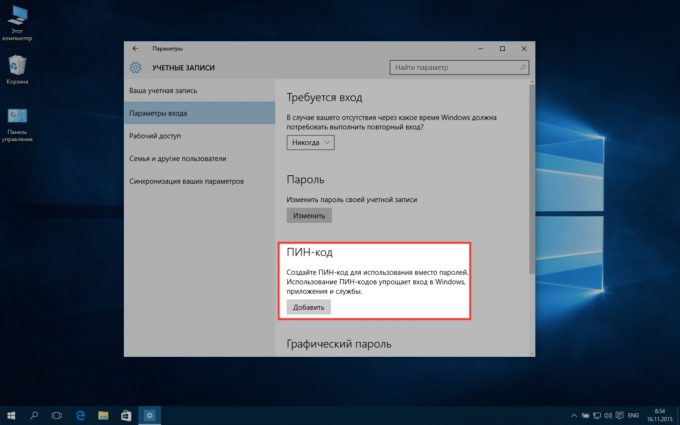
تمكين هذه الميزة الرائعة هي سهلا كما استخدامه. نذهب إلى القائمة «البداية» → «الإعدادات» → «الحسابات» → «معلمات الإدخال". العثور على قسم "كود PIN" وضرب "إضافة".
ويطلب منا أن تحقق من هويتهم عن طريق إدخال كلمة مرور لهذا الحساب، ومن ثم يطلب منك إضافة PIN. يتجاوز عدد ممكن من الأحرف كل الحدود المعقولة - حاولت كلمة المرور المكون من 20 رقما، ولكن لا يكاد أي شخص من شأنه أن يزعج ذلك.
من هذه النقطة، يتم تشغيل جهاز الكمبيوتر، وعندما وضع السكون، وفي حالات أخرى حيث يلزم إذن، جنبا إلى جنب مع كلمة مرور حساب يمكنك استخدام رمز PIN.
كيفية تغيير
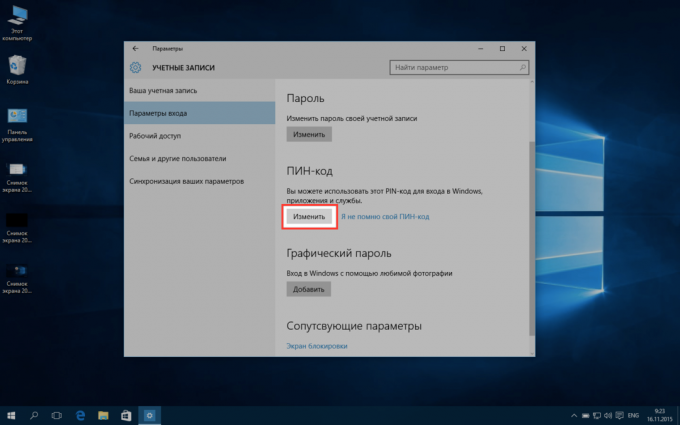
إذا دعت الحاجة لتغيير رمز PIN، ثم يتم كل شيء في نفس القائمة. سوف يتغير الزر مألوف "إضافة" إلى "التغيير"، الذي سنكون قادرين على تحديد PIN جديد بعد دخول القديم.
كيف لانقاص

كنت قد نسيت PIN، الذي لا يحدث. لا يهم: دخول مع كلمة مرور وحساب في القائمة "معلمات الإدخال" في "PIN"، ونحن اضغط على "لا أتذكر عدد PIN الخاص بك." هنا، لإثبات هويتهم بكلمة مرور، فإننا يمكن أن يحدد رقم تعريف شخصي جديد.
كيفية تعطيل
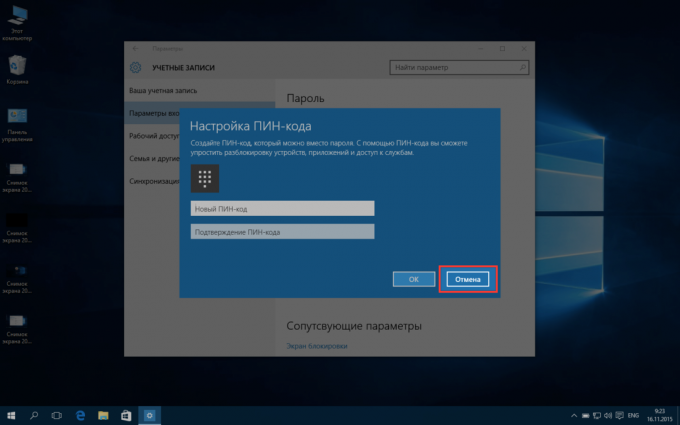
تعطيل PIN - ليس بالضبط نقطة واضحة، ولكن هنا، إذا كنت تعرف، فإنه يكفي بسيطة. لإزالة رمز PIN، تحتاج إلى تمرير الإجراء إعادة تعيين من الفقرة السابقة، ولكن بدلا من ذلك إدخال رمز PIN الجديد، يمكنك ببساطة النقر على زر "إلغاء".



